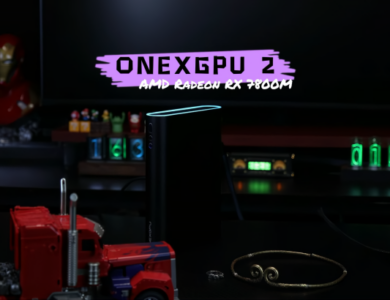درایور Epson L360 – نحوه نصب آن در ویندوز 11، 10 و 7

درایور Epson L360 – نحوه نصب آن در ویندوز 11، 10 و 7
خوانندگان به پشتیبانی از گزارش ویندوز کمک می کنند. در صورت خرید از طریق پیوندهای ما ممکن است کمیسیون دریافت کنیم.
صفحه افشای ما را بخوانید تا دریابید که چگونه میتوانید به گزارش Windows کمک کنید تا تیم تحریریه را حفظ کند بخوانید بیشتر
دانلود و نصب درایور Epson L360 تضمین میکند که چاپگر شما همانطور که در نظر گرفته شده است کار میکند. این راهنما به شما نشان می دهد که چگونه آخرین درایور را از وب سایت رسمی اپسون دانلود کنید و چگونه آن را به راحتی بر روی رایانه شخصی خود نصب کنید. میتوانید مراحل را در رایانه شخصی Windows 7، 10 و 11 خود دنبال کنید.
بیایید شروع کنیم!
نحوه نصب درایور Epson L360
دستورالعملها در اینجا آمده است:
از طریق وب سایت رسمی اپسون
- برای دسترسی به صفحه دانلود درایور.
- سیستم عامل خود را انتخاب کنید – در این مورد یا Windows 7، 10 یا 11. سایت نسخه ای را که استفاده می کنید به صورت خودکار تشخیص می دهد، اما انتخاب دستی آن امن تر است.

- روی دکمه درایورها کلیک کنید سپس روی دانلود ضربه بزنید.

- بارگیریهای خود را نگاه کنید و روی فایل L360_x64_224JAHomeExportAsiaML.exe دوبار کلیک کنید تا آن را در دستگاه خود تنظیم کنید.
- تنظیم به عنوان چاپگر پیش فرض را علامت بزنید یا بردارید و سپس روی تأیید ضربه بزنید.

- قرارداد مجوز را بخوانید، موافق را انتخاب کنید، زبان مورد نظر خود را انتخاب کنید و سپس تأیید را بزنید.

- منتظر بمانید تا مراحل نصب کامل شود.

پس از اتمام کار، رایانه خود را مجدداً راه اندازی کنید تا از درایور استفاده کنید.
استفاده از دیسک درایور چاپگر
- چاپگر خود را به رایانه خود متصل کرده و روشن کنید.
- سی دی ی را که با چاپگر خود دریافت کرده اید در رایانه شخصی خود قرار دهید.
- فایل Autorun.exe را پیدا کنید و دستورالعمل های روی صفحه را دنبال کنید. راهاندازی Epson Printer Utility را درست مانند زمانی که درایورها را از وبسایت رسمی دانلود کنید، راهاندازی میکند.
- پس از نصب ابزار، چاپگر شما باید به طور خودکار شناسایی شود و درایورها نصب شوند.
اگر از شما میخواهد چاپگرتان را وصل کنید، فقط دکمه روشن/خاموش را فشار دهید تا خاموش شود و دوباره آن را روشن کنید و باید آن را تشخیص دهد.
استفاده از مدیر دستگاه
- آیکون Windows را روی صفحه کلید خود بزنید، “Device Manager” را تایپ کنید و Enter را فشار دهید تا باز شود.
- صفهای چاپی را گسترش دهید.
 < /figure>
< /figure>- روی چاپگر خود کلیک راست کرده و روی Update driver ضربه بزنید.
- رویمرور رایانه من برای درایورها ضربه بزنید.

- انتخاب کنید اجازه دهید از لیست درایورهای موجود در رایانه خود انتخاب کنم.

- روی دارای دیسک ضربه بزنید، فایل درایور خود را انتخاب کنید، روی بعدی ضربه بزنید و منتظر بمانید تا نصب کامل شود.

- به Device Manager برگردید، روی درایور Epson L360 کلیک راست کرده و روی Update driver ضربه بزنید.

- رویجستجوی خودکار درایورهاضربه بزنید و فرآیند بهروزرسانی را تکمیل کنید.

استفاده از Windows Update
این روش فقط با Windows 11 کار میکند. نسخههای 10 و 7 به شما اجازه نمیدهند درایورهای خود را در Windows Update تنظیم کنید.
- چاپگر Epson خود را با کابل USB به رایانه شخصی خود وصل کنید.
- برای باز کردن تنظیمات
- به Windows Update در منوی سمت چپ بروید، سپسt Advanced Options را انتخاب کنید.
، نماد Windows را روی صفحه کلید خود + I فشار دهید.

- روی بهروزرسانیهای اختیاری در قسمت گزینههای اضافی کلیک کنید.

- روی دکمه بهروزرسانیهای درایور ضربه بزنید و Download & Install را بزنید.

- پس از اتمام نصب، رایانه خود را مجدداً راه اندازی کنید.
از نرم افزار شخص ثالث استفاده کنید

بهجای نصب دستی درایور Epson L360، میتوانید با نرم افزار شخص ثالث. بهطور خودکار هر درایوری را که نیاز دارید نصب و بهروزرسانی میکند و آخرین نسخههای سازگار را از سازنده ارائه میکند.
گزینه های زیادی وجود دارد، اما من . این به شما کمک میکند تا درایور Epson L360 را بهطور خودکار نصب، بهروزرسانی، نگهداری و پشتیبانگیری کنید.
به طور کلی، این مراحل روی رایانه شخصی Windows 7،10 یا 11 شما کار میکنند. شما باید به طور مرتب چاپگر خود را به روز کنید تا عملکرد بهینه داشته باشد. اگر در دانلود و نصب درایور مشکل دارید، در بخش نظرات به من اطلاع دهید.
بهعلاوه، میتوانید دستورالعملهایی درباره نحوه دریافت درایور برای Epson L3110< /a>، L120، و L380.